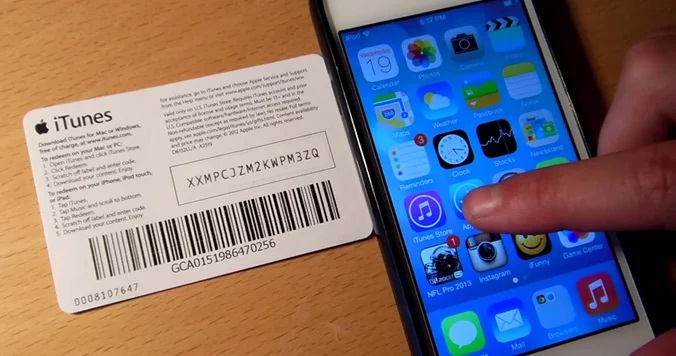Table of Contents
Terlalu lama menggunakan perangkat windows sejak bertahun-tahun dan beralih ke perangkat apple macintosh memang adalah hal yang sangat jauh berbeda. Sebab ada beberapa perbedaan besar yang mengharus Anda beradaptasi akan hal tersebut.
Tentu untuk beradaptasi menggunakan perangkat dengan sistem operasi yang berbeda bukan hal yang mudah dan ringkas dilalui. Dibutuhkan setidaknya beberapa waktu luang untuk mulai memahami cara pengoperasian perangkat, terlebih jika hal tersebut dilakukan dari benar-benar nol atau tanpa pengalaman sebelumnya sama sekali.
Tanpa pengalaman sedikit-pun terkadang membuat kita menjadi konyol, bahkan untuk melakukan hal-hal sepele yang biasanya dilakukan di perangkat windows akan jauh lebih sulit dan membingungkan ketika beralih pertama kali menggunakan mac os. Misalnya saja seperti melakukan format data atau isi dari fd sampai benar-benar bersih.
Jika melalui perangkat windows, Anda mungkin hanya melakukan mengetuk 2 atau tiga kali ketukan mouse saja. Maka di MacOS ada beberapa langkah bahkan ada beberapa pilihan yang membingungkan. Salah melakukan format membuat flashdisk justru tidak dapat terbaca di perangkat tertentu atau hanya terbaca di perangkat tertentu. Maka jika, Anda salah satu yang mungkin kebingungan, maka penjelasan langkah dibawah mungkin bisa menjadi acuan Anda.
Cara Format Data Flashdisk Dari Apple Macintosh OS
Sebelum melangkah jauh mengenai cara mem-format flashdisk, flashdisk, ataupun hardisk. Perlu Anda format yang sesuai dan didukung oleh mac dan windows adalah MS-DOS (FAT) atau tidak lain format ini juga setara dengan Windows FAT32. Maka jika terdapat pilihan tersebut, maka Anda cukup memilih pilihan ini agar flashdisk Anda dapat terbaca dengan baik disemua perangkat macos maupun windows. Namun format ini memiliki kekurangan yakni dimana Anda hanya memungkinkan untuk menyalin file dengan kapasitas hingga 4 GB.
Maka jika Anda sudah dari saat ini Anda mungkin berencana untuk memindah-mindahkan beberapa file dengan kapasitas besar sekaligus. Maka Anda bisa memanfaatkan system format exFAT sebagai opsi alternatif untuk dapat mendukung perpindahan file ukuran besar dengan sempurna. Nah diluar dari apa itu format flashdisk yang baik untuk mac, Anda bisa mulai memformat perangkat Anda dari macos dengan mulai mengarahkan ke langkah berikut:
- Sambungkan USB Flashdisk Anda ke Mac
- Arahkan ke “Applications” -> “Utilites” -> “Disk Utility”.
- Pilih daftar drive yang ingin Anda format.
- Ketuk tab “Delete”.
Cara Merubah Format Flashdisk Dari Apple Mac OS
Apabila Anda mengalami kendala dimana flashdisk Anda hanya bisa terbaca di perangkat mac dan tidak terbaca di windows. Maka caranya Anda harus merubah format dari perangkat Anda. Caranya arrahkan ke langkah berikut:
- Hubungkan Flashdisk Anda ke Mac melalui USB.
- Arahkan ke “Applications” -> “Utilites” -> “Disk Utility”.
- Pilih daftar drive yang ingin Anda rubah formatnya.
- Arahkan ke bagian tab “Delete” dan pilih “MS-DOS (FAT)” atau “exFAT”.


Setelah semua dirasa cukup, selanjutnya tekan tombol “Delete” untuk mulai melakukan proses format. Tunggu beberapa saat hingga proses selain dan flashdisk sudah bersih seperti baru pertama kali Anda beli.
Tidak menutup kemungkinan ada beberapa kebingungan yang mungkin bisa dialami oleh siapapun, jika Anda merasa ada satu hal yang membingungkan dari langkah diatas yang menyulitkan Anda mengikuti langkahnya. Maka tanyakan saja ke kami melalui kolom komentar yang tersedia.